Security-приложения для Android-смартфонов | Блог Касперского
Безопасность — это не только защита от вирусов. Это и защита данных от посторонних глаз, и ограничение прав «нахальных» приложений, резервное копирование на случай порчи смартфона, и список нежелательных абонентов, и шифрование, и родительский контроль. Android очень гибок, поэтому все эти задачи можно решить, установив из Google Play нужное приложение. Правда, на каждый случай выбор огромен, и мы решили упростить вам задачу, подыскав лучшие приложения.
Парольная защита приложений и мультимедиа
Бесплатно/есть premium-функции
Почти все приложения на смартфоне считают, что человек, который взял устройство в руки, — владелец. В жизни это не так. Телефон могут взять друг — «просто посмотреть, что у тебя там», дети — поиграть, коллеги или родственники — сунуть свой нос без спроса. В последнем случае поможет включение графического ключа или кода блокировки, а вот выдавая смартфон друзьям или детям, его приходится разблокировать.
Кроме того, возможно перенести особо важные фото и видео в защищенную паролем медиагалерею, сохранив менее важные фото в обычном месте. Для особо скрытных App Lock умеет прятать себя, тогда активировать настройки приложения придется секретным «номером телефона».
App Ops
Изъятие разрешений у приложений
Бесплатно
При установке любого приложения Android предупреждает, какие разрешения ему требуются. Увы, узнав, что живым обоям нужен доступ к вашим контактам и отправке SMS (кстати, это плохой признак, и не стоит их устанавливать), вы ничего не можете сделать, кроме как отказаться от инсталляции. И все больше приложений требуют «лишние» разрешения. У Google, оказывается, есть инструмент, позволяющий избирательно отозвать часть разрешений у уже установленного приложения.
Для Android 4.4.2 и старше, к сожалению, чтобы это работало, требуется root-доступ. Для Android младше 4.3 App Ops не работает, но аналогичную функцию выполняет приложение LBE Privacy Guard.
Скрытая функция #Android — отозвать разрешение у установленного приложения. Можно, например, запретить GPS-слежку за собой
Tweet
Шифрование данных на смартфоне
$8
Для тех, кто вынужден хранить на смартфоне конфиденциальные документы, всякого рода «замки» вроде App Lock и PIN-коды разблокировки не являются достаточной защитой. Начиная с Android 3.0 операционная система позволяет зашифровать все данные в памяти смартфона. Этот процесс надежно защищает данные, но каждый раз для разблокировки придется вводить полноценный пароль (иначе вся затея теряет смысл).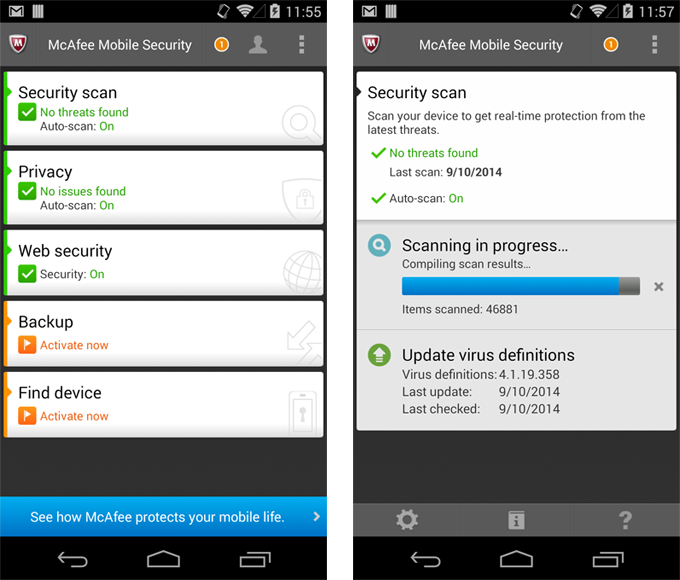
В EDS есть два режима работы. В более простом все операции с контейнером производятся вручную. В более сложном и требующем root-доступа зашифрованный контейнер, когда он подключен, выглядит как еще один съемный диск в системе. Просто сохранив на диск документ, вы его шифруете. Важный нюанс — контейнеры EDS совместимы с популярным настольным приложением TrueCrypt, что упрощает обмен данными с компьютером.
Данное приложение рекомендуется для частных пользователей, в то время как компаниям и их сотрудникам рекомендуется установить специальную MDM-систему, решающую вопросы мобильной безопасности в комплексе.
Родительский контроль за подростками
$20/одно устройство
В зависимости от возраста детей приложение «родительского контроля» должно работать принципиально по-разному.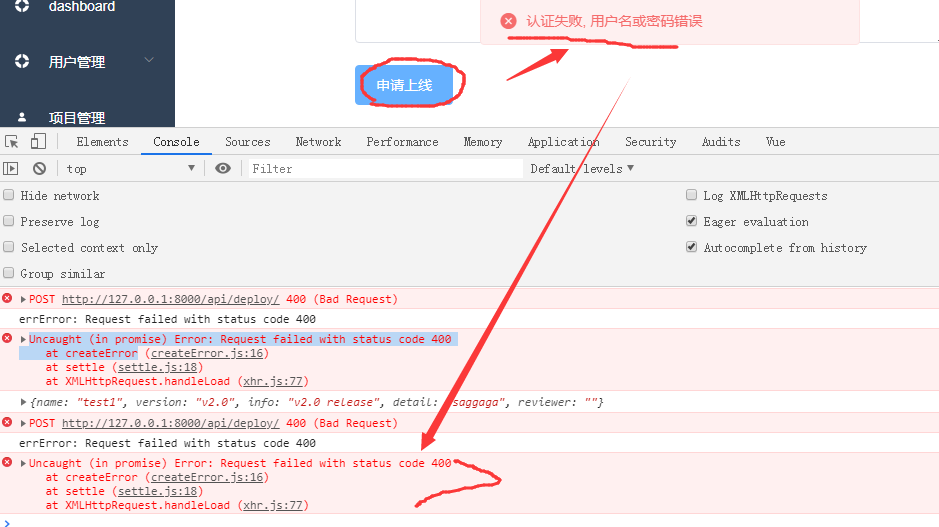 Для подростков оптимальная модель такова: устройство находится в распоряжении ребенка, и родители лишь дистанционно устанавливают определенные ограничения, например запрет на посещение порносайтов или максимальную длительность ежедневных игр. В Google Play есть десяток подобных приложений, но многие из них попросту не работают по тем или иным причинам. Funamo Parental Control выполняет заявленную функциональность: блокировку веб-сайтов по заданным ключевым словам и адресам, запрет внутриигровых покупок, принудительное включение безопасного поиска (Safe Search) на Google, Bing и Yahoo!, ограничение на запуск определенных приложений (по времени суток, продолжительности работы и т.п.). Также через веб-панель управления доступен дистанционный мониторинг — GPS-положение, чтение SMS, истории посещения веб-сайтов и так далее. Основным недостатком приложения является отсутствие фильтрации по категориям контента (насилие, политика, порно и так далее), как это сделано в Windows-версии Kaspersky Internet Security и Kaspersky Safe Browser.
Для подростков оптимальная модель такова: устройство находится в распоряжении ребенка, и родители лишь дистанционно устанавливают определенные ограничения, например запрет на посещение порносайтов или максимальную длительность ежедневных игр. В Google Play есть десяток подобных приложений, но многие из них попросту не работают по тем или иным причинам. Funamo Parental Control выполняет заявленную функциональность: блокировку веб-сайтов по заданным ключевым словам и адресам, запрет внутриигровых покупок, принудительное включение безопасного поиска (Safe Search) на Google, Bing и Yahoo!, ограничение на запуск определенных приложений (по времени суток, продолжительности работы и т.п.). Также через веб-панель управления доступен дистанционный мониторинг — GPS-положение, чтение SMS, истории посещения веб-сайтов и так далее. Основным недостатком приложения является отсутствие фильтрации по категориям контента (насилие, политика, порно и так далее), как это сделано в Windows-версии Kaspersky Internet Security и Kaspersky Safe Browser.
Стоит отметить, что скрытный мониторинг невозможен, поскольку приложение всегда выводит свою иконку в панели оповещений. Поэтому родителям придется обсудить эту тему с детьми и установить приемлемые правила пользования смартфоном.
Скрытие части фото и видео
Бесплатно/есть premium-функции
Предупреждение: эта и подобные программы пока что работают ненадежно на Android 4.4 (KitKat). Пользователям 4.4 рекомендуется сделать резервные копии фотографий и аккуратно проверить, что функции «Скрыть/показать» работают корректно.
Чуть ли не на половине смартфонов в фотогалерее есть снимки, которые лучше не видеть посторонним. Простой способ скрыть их, не удаляя, — Gallery Lock. Выбранные снимки удаляются из обычной галереи и помещаются в специальную, защищенную паролем. Для самых скрытных есть функция «Стелс», в этом режиме иконка Gallery Lock пропадает и запустить секретную галерею можно, лишь набрав цифровой код в приложении «Телефон».
Для тех, кто хочет так же скрывать контакты, вызовы или переписку, есть специальная функция в Kaspersky Internet Security для Android.
Защита от воров, вирусов, жуликов и любопытных
Бесплатно/есть premium-функции
Конечно, Kaspersky Internet Security для Android защитит вас от мобильных вирусов и посещения опасных сайтов (например, фишинговых), но это далеко не единственная полезная функция приложения. Даже бесплатная версия оснащена богатыми «противоугонными» возможностями. Забытый смартфон можно найти, включив на нем сирену, заблокировать дистанционно или стереть с него всю информацию, а также можно найти его по GPS или сфотографировать того, кто нашел (украл?) смартфон.
Кроме того, можно скрыть в записной книжке и SMS часть контактов, делая общение с ними незаметным для тех, кто получил физический доступ к телефону. Также предусмотрен список, люди из которого не смогут вам звонить и писать.
Ну а возвращаясь к вредоносному ПО, отметим, что по результатам недавнего независимого теста Kaspersky Internet Security для Android показал 100-процентный уровень защиты от вирусов (а их для Android только с начала года написано более 100 тысяч).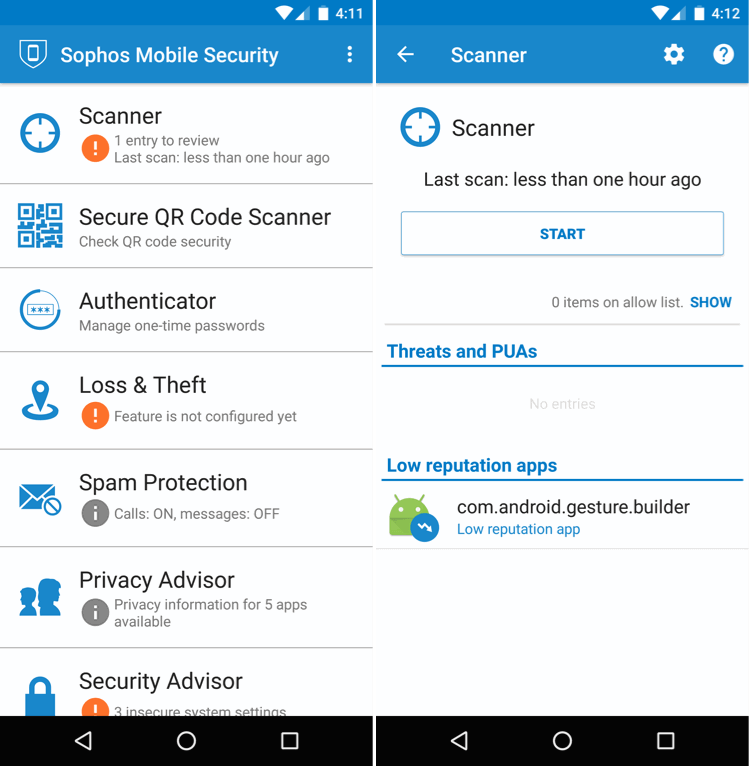
Детский режим на смартфоне
Бесплатно
В названии приложения фигурирует «родительский контроль», и это несколько неверно. Более правильно говорить о детском режиме, в котором смартфон, принадлежащий родителю, выдается ребенку. В детском режиме смартфон не принимает и не отправляет телефонные вызовы, запрещает запуск приложений, кроме тех, что входят в список дозволенных, предотвращает покупки и установку новых приложений. В общем, играть можно, пользоваться нельзя. Удобно!
Менеджер паролей
Бесплатно/$12 в год
Многоплатформенный менеджер паролей позволяет вести единую «облачную» базу данных на компьютере и смартфоне. Отключение рекламы и дополнительные функции требуют ежегодной оплаты. Благодаря LastPass к каждому сайту можно иметь уникальный и сложный пароль, не слишком напрягая память. По сравнению с многочисленными конкурентами LastPass интересен тем, что вход в сам менеджер можно защитить двухфакторной аутентификацией.
Резервное копирование смартфона
Бесплатно/есть premium-функции
Хотя резервное копирование отчасти реализовано в самом Android и при правильной настройке вы не потеряете ни контакты, ни купленные приложения, при смене смартфона вам все равно придется делать целый ряд трудоемких настроек, например заново выносить нужные иконки на рабочий стол. Также некоторые данные, например список вызовов и SMS, не охвачены копией Google. Приложение MyBackup старается скопировать (а потом восстановить) каждую мелочь на вашем смартфоне: плей-листы в плеере, имена точек доступа Wi-Fi, личный словарь на клавиатуре, настройки каждого приложения и т.п.
Tor project для Android
Бесплатно
Ставшая знаменитой система анонимного зашифрованного доступа в Интернет Tor доступна и на смартфонах. Правда, лишь на Android. Приложение позволяет спрятать за цепочкой «луковых роутеров» содержимое ваших коммуникаций, и это доступно для любого другого приложения на смартфоне, лишь бы оно поддерживало настройку доступа через прокси-сервер. Также создатели рекомендуют целый комплект дополнительных программ, которые оптимально интегрированы с Orbot и обеспечивают повышенную анонимность пользователю: Orweb, Gibberbot, DuckDuckGo и т.п.
Правда, лишь на Android. Приложение позволяет спрятать за цепочкой «луковых роутеров» содержимое ваших коммуникаций, и это доступно для любого другого приложения на смартфоне, лишь бы оно поддерживало настройку доступа через прокси-сервер. Также создатели рекомендуют целый комплект дополнительных программ, которые оптимально интегрированы с Orbot и обеспечивают повышенную анонимность пользователю: Orweb, Gibberbot, DuckDuckGo и т.п.
Репутация и доверие: зачем банкам защита от онлайновых мошенников
Банковская сфера является одной из самых напряженных и требовательных в бизнесе, в первую очередь, потому что финансовые учреждения работают с деньгами клиентов, что уже является тяжким бременем ответственности само по
Советы
Осторожно, домены .zip и .mov!
Имена сайтов в зонах zip и mov неотличимы от имен файлов. Как это повлияет на IT-системы и что будут делать злоумышленники?
Знай свой личный ландшафт угроз
Понятие ландшафта угроз из корпоративной безопасности можно применить и к самому себе — так проще оставаться в безопасности.
Защита детей: вечная тема в новом исполнении
Какие нововведения в Kaspersky Safe Kids помогут родителям лучше организовывать время ребенка и прививать здоровые цифровые привычки.
Пять атак на аппаратные криптокошельки
Аппаратные криптокошельки эффективно защищают криптовалюту, но украсть ваши деньги могут и из них. Разберемся, от каких рисков нужно защищаться их владельцам.
Подпишитесь на нашу еженедельную рассылку
- Email*
- *
- Я согласен(а) предоставить мой адрес электронной почты АО “Лаборатория Касперского“, чтобы получать уведомления о новых публикациях на сайте. Я могу отозвать свое согласие в любое время, нажав на кнопку “отписаться” в конце любого из писем, отправленных мне по вышеуказанным причинам.
Security что это за программа на андроид
в macOS включает в себя технологию под названием Gatekeeper, которая была разработана, чтобы гарантировать, что только надежное программное обеспечение работает на вашем Mac.
Самое безопасное место, чтобы получить приложения для вашего Mac-это приложение-Магазин. Apple проверяет каждое приложение в магазине приложений, прежде чем он принял и подписывает его, чтобы убедиться, что он не был подделан или изменен. Если есть какие-либо проблемы с приложением, Apple может быстро удалить его из магазина.
Если вы загрузить и установить приложения из интернета или непосредственно с разработчиком, macOS и продолжает защищать ваш Mac. При установке приложения, плагины и пакеты установщика из-за пределов магазин приложений, macOS и проверяет подпись идентификатора разработчика, чтобы убедиться, что программное обеспечение от определенного производителя и, что она не была изменена. По умолчанию в macOS Каталина также требует программного обеспечения должна быть заверена нотариусом, поэтому вы можете быть уверены, что программное обеспечение вы используете на вашем Mac не содержит известных вредоносных программ. Перед открытием загружаемое программное обеспечение впервые, macOS и просит вашего одобрения, чтобы убедиться, что вы не введены в заблуждение, под управлением программного обеспечения вы не ожидали.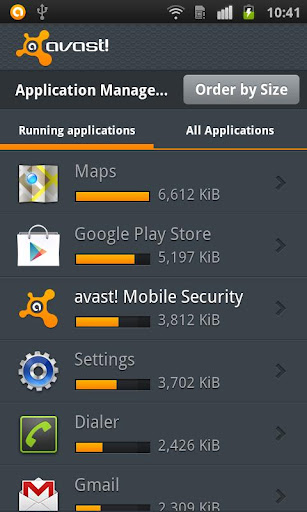
Запуск программного обеспечения, который не был подписан и нотариально могут подвергнуть ваш компьютер и личную информацию для вредоносных программ, которые могут нанести вред вашему Mac или нарушить вашу конфиденциальность.
Просмотр параметров безопасности приложения на вашем Mac
По умолчанию, безопасности и конфиденциальности вашего Mac устанавливаются приложения из App Store и от установленных разработчиков. Для дополнительной безопасности, вы можете разрешить только приложения из магазина приложений.
В Системные настройки, выберите пункт Безопасность и конфиденциальность, щелкните общие. Нажмите значок замка и введите пароль для внесения изменений. Выберите приложение магазина под заголовком “разрешать приложений, загруженных из”.
Откройте разработчик-подпись или нотариально заверенная приложение
Если ваш Mac имеет значение разрешить приложений из App Store и определены застройщики, первый раз, когда вы запускаете новое приложение, Ваш Mac спрашивает, Если вы уверены, что хотите открыть его.
Приложение, которое было нотариально заверенного компанией Apple показывает, что компания Apple проверили на наличие вредоносного программного обеспечения и не была обнаружена:
До macOS и Каталина, открытие приложения, которые не были нотариально показывает желтый значок предупреждения и спрашивает, Если вы уверены, что хотите открыть его:
Если вы видите предупреждающее сообщение и не могу установить приложения
Если у вас есть набор вашего Mac, чтобы приложения только из App Store и при попытке установить приложения из других источников, ваш Mac будет сказать, что приложение не может быть открыт, потому что он не был загружен из магазина приложений.*
Если ваш Mac находится в разрешить приложений из App Store и от установленных разработчиков, и вы пытаетесь установить приложение, которое не подписано определены застройщиком или—в macOS Каталина—нотариально заверенная компанией Apple, вы также увидите предупреждение, что приложение не может быть открыт.
Если вы видите это предупреждение, это означает, что приложение не заверено нотариально, и Apple не может сканировать приложения для известных вредоносных программ.
Вы можете захотеть взглянуть на обновленную версию приложения в App Store или искать альтернативу приложению.
Если в macOS обнаруживает вредоносные приложения
Если в macOS обнаруживает, что приложение имеет вредоносный контент, это будет уведомлять вас, когда вы попытаетесь открыть его и попросить вас перенести его в корзину.
Как открыть приложение, который не был нотариально или является неустановленным разработчиком.
Запуск программного обеспечения, который не был подписан и нотариально могут подвергнуть ваш компьютер и личную информацию для вредоносных программ, которые могут нанести вред вашему Mac или нарушить вашу конфиденциальность. Если вы уверены, что приложение, которое вы хотите установить из надежного источника и не был подделан, можно временно переопределить параметры безопасности вашего Mac, чтобы открыть его.
В macOS Каталина и macOS Мохаве, когда приложение не удалось установить, поскольку он не был нотариально или является неустановленным разработчиком, она появится в «Системные настройки» > «Защита и безопасность», на вкладке «Общие». Нажмите кнопку открытия, чтобы подтвердить ваше намерение открыть или установить приложение.
Предупреждение появляется, и вы можете нажать кнопку «Открыть».*
Приложение теперь сохраняется как исключение в настройки безопасности, и вы можете открыть его в будущем дважды щелкнув его, как вы можете любые разрешенные приложения.
*Если вам будет предложено открыть Finder Control, нажмите приложение в Finder, выберите «Открыть» из меню, а затем нажмите кнопку Открыть в диалоговом окне, которое появляется. Введите имя администратора и пароль, чтобы открыть приложение.
Информация о продуктах, произведенных не компанией Apple, или о независимых веб-сайтах, неподконтрольных и не тестируемых компанией Apple, не носит рекомендательного характера и не рекламируются компанией.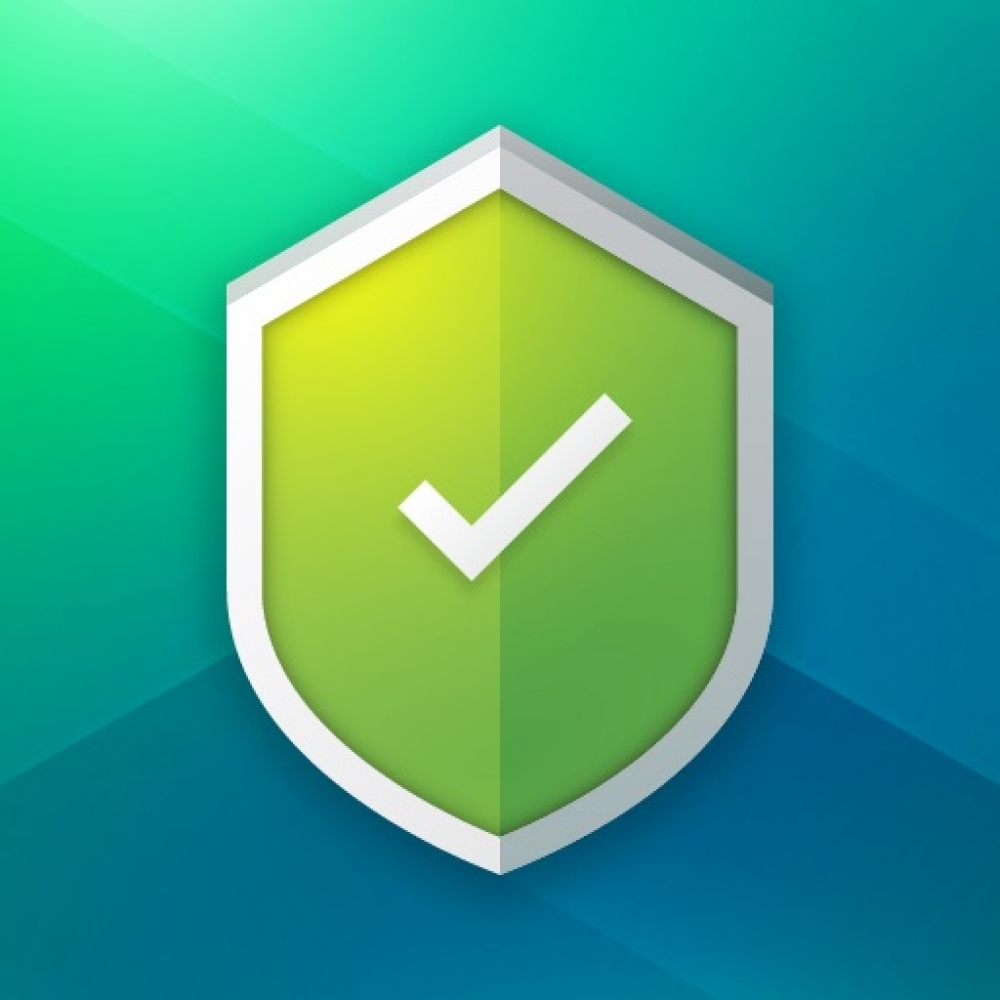 Компания Apple не несет никакой ответственности за выбор, функциональность и использование веб-сайтов или продукции. Apple не делает никаких заявлений относительно стороннего точность сайт или надежность. Риски, связанные с использованием Интернета. Обратитесь к поставщику за дополнительной информацией. Другие названия компаний и продуктов могут быть товарными знаками их соответствующих владельцев.
Компания Apple не несет никакой ответственности за выбор, функциональность и использование веб-сайтов или продукции. Apple не делает никаких заявлений относительно стороннего точность сайт или надежность. Риски, связанные с использованием Интернета. Обратитесь к поставщику за дополнительной информацией. Другие названия компаний и продуктов могут быть товарными знаками их соответствующих владельцев.
Дата Публикации: Октябрь 07, 2019
Усовершенствованная и проактивная защита устройства Android
Мощная проактивная защита, встроенная прямо в ваше устройство Android, помогает обеспечить безопасность ваших данных.
Лучшие в отрасли функции безопасности Android.
Защита от спама и фишинга
Защитите свои данные от спамеров и подозрительных сайтов.
Защита приложений
Упреждающее сканирование устройства и оповещение для повышения безопасности.

Безопасные платежи
Защитите свои платежи с помощью передовой системы безопасности.
Защита от спама и фишинга
Держитесь подальше от спамеров и подозрительных сайтов.
Автоматически фильтровать спам и фишинговые сообщения, а также блокировать мошеннические звонки. Уверенно просматривайте веб-страницы, зная, что вы будете предупреждены, если посетите определенный опасный сайт.
Попробуйте сообщения GoogleЗащита Google Play
Постоянная защита от вредоносных программ и вредоносных приложений.
Все приложения анализируются, прежде чем они станут доступны для загрузки. А ежедневные проверки помогают отключить любые вредоносные программы и вредоносные приложения, обнаруженные на вашем устройстве.
Запустите сканирование устройстваОбновления безопасности
Получите безопасность, которая постоянно обновляется.

Текущие обновления содержат исправления возможных проблем и улучшают функции безопасности вашего устройства, чтобы помочь бороться с новыми угрозами.
Узнать об обновлениях безопасностиБезопасность учетной записи Google
Оставайтесь в безопасности онлайн.
Google защищает вашу учетную запись, шифруя ваши данные и предупреждая вас о подозрительных входах в систему. Google Password Manager помогает сохранить ваши пароли в безопасности, а двухэтапная проверка добавляет еще один уровень защиты.
Запустите проверку безопасностиБезопасные платежи
Лучшая в отрасли защита платежей.
Безопасность и конфиденциальность встроены в каждую часть Google Кошелька, чтобы защитить ваши важные вещи. Google Pay шифрует все платежи и никогда не передает номер вашей карты.
Попробуйте Google КошелекЗащита данных
Храните ваши данные в безопасности и создавайте резервные копии.
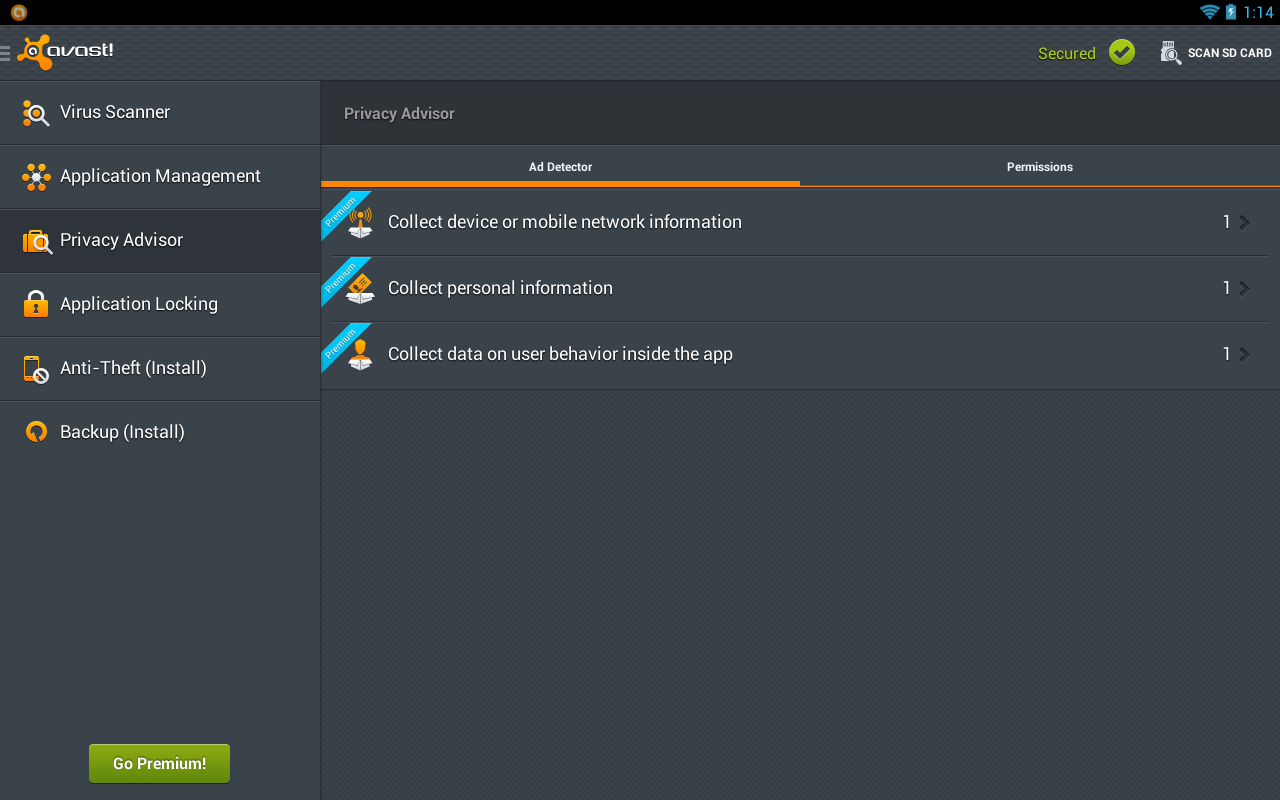
Данные вашего устройства надежно зашифрованы с помощью PIN-кода, шаблона или пароля. И все автоматически резервируется в облаке, так что вы можете легко восстановить его на новом устройстве, если вы потеряете свое старое. 1
Узнать о резервном копировании устройстваТелефоны
Найдите свой идеальный телефон.
Выбирайте телефоны ваших любимых брендов с полезными функциями от Google.
Исследуйте телефоны AndroidПерейти на Android
Никогда еще не было так легко переключиться.
Безопасно переносите свои фотографии, видео, сообщения и многое другое с вашего iPhone на новый телефон Android.
Сделайте переключательУстановить границы конфиденциальности
Получите больше контроля над своей конфиденциальностью.
Беспрепятственно управляйте обменом и использованием ваших данных. Получите доступ ко всем своим настройкам конфиденциальности в одном месте и легко меняйте разрешения, когда захотите.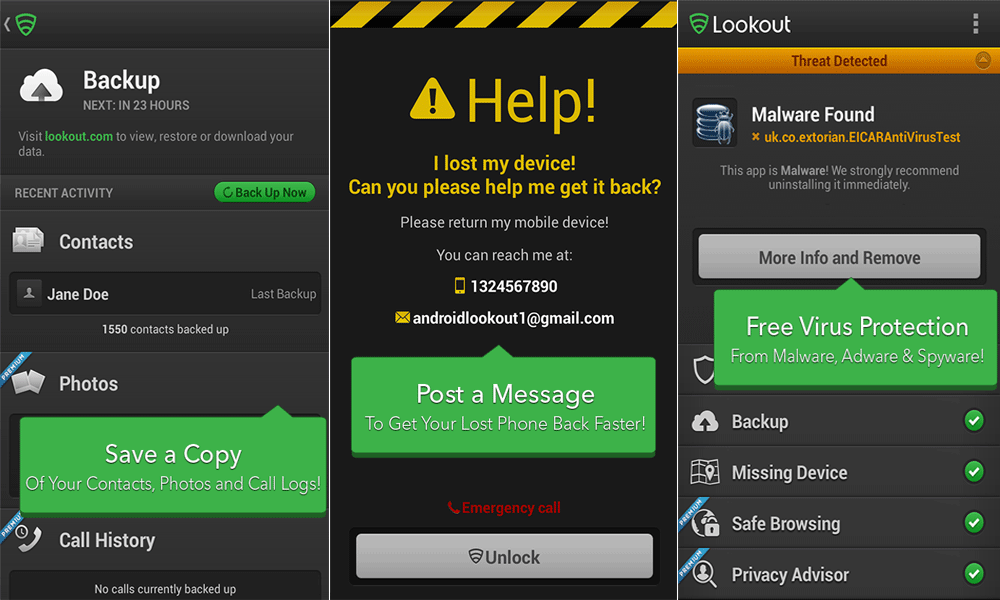
Мобильная безопасность и конфиденциальность | Центр безопасности Android
Защищено Android
Сохраняйте конфиденциальность и безопасность своих данных.
Постоянная защита данных.
Android обеспечивает вашу защиту, даже когда вы не пользуетесь телефоном. Наша мощная технология помогает бороться с вредоносными приложениями, вредоносными программами, фишингом и спамом. Мы всегда стараемся быть на шаг впереди угроз, предоставляя своевременные рекомендации, которые помогут вам принять наилучшее решение для вашей конфиденциальности.
Ваши данные находятся под проактивной защитой Android.
Попрощайтесь с плохими приложениями.
Google Play Protect анализирует потенциально опасные приложения перед их загрузкой, поэтому вы можете меньше беспокоиться о том, могут ли они повредить ваш телефон или украсть ваши конфиденциальные данные. Android регулярно сканирует ваши приложения на наличие вредоносных программ, предлагая вам удалить все вредоносные приложения. А машинное обучение помогает нашей программе обнаружения вредоносных программ для мобильных устройств каждый день узнавать о новых угрозах, уделяя первостепенное внимание безопасности вашего устройства.
Android регулярно сканирует ваши приложения на наличие вредоносных программ, предлагая вам удалить все вредоносные приложения. А машинное обучение помогает нашей программе обнаружения вредоносных программ для мобильных устройств каждый день узнавать о новых угрозах, уделяя первостепенное внимание безопасности вашего устройства.
Защитите свои учетные записи.
Когда вы вводите пароль в приложение на своем телефоне с помощью автозаполнения в Google, мы сверяем его со списком известных скомпрометированных паролей. Если есть совпадение, мы предупредим вас, чтобы вы могли принять меры.
Перехитрить спамеров.
Принимайте только те звонки, которые имеют значение. Встроенная защита от спама в Phone by Google сообщает вам, если звонок плохой, чтобы спамеры не могли до вас дозвониться. Это также работает в сообщениях, чтобы предотвратить попадание спама в ваш почтовый ящик. Чтобы защитить вашу конфиденциальность, обнаружение спама не отправляет конфиденциальную информацию в облако — это происходит исключительно на вашем устройстве.
Избегайте сомнительных веб-сайтов.
Google Safe Browsing позволяет вам уверенно просматривать веб-страницы, защищая вас от опасных веб-сайтов и вредоносных файлов. Мы предупреждаем вас, если вы попытаетесь перейти на неверный веб-сайт или файл, чтобы вы не столкнулись с вредоносными программами или фишингом. Потому что вас не должны обманом заставить передать ваши личные данные.
Получите больше контроля над своей конфиденциальностью.
Безопасность Android обеспечивает конфиденциальность. Мы защищаем ваши данные, зашифровывая их и устанавливая ограничения на то, что приложения могут делать в фоновом режиме. Работать в частном порядке очень просто благодаря режиму инкогнито в Chrome и Картах. Мы также предоставляем вам инструменты, которые помогут вам контролировать, кто и когда может видеть какие данные.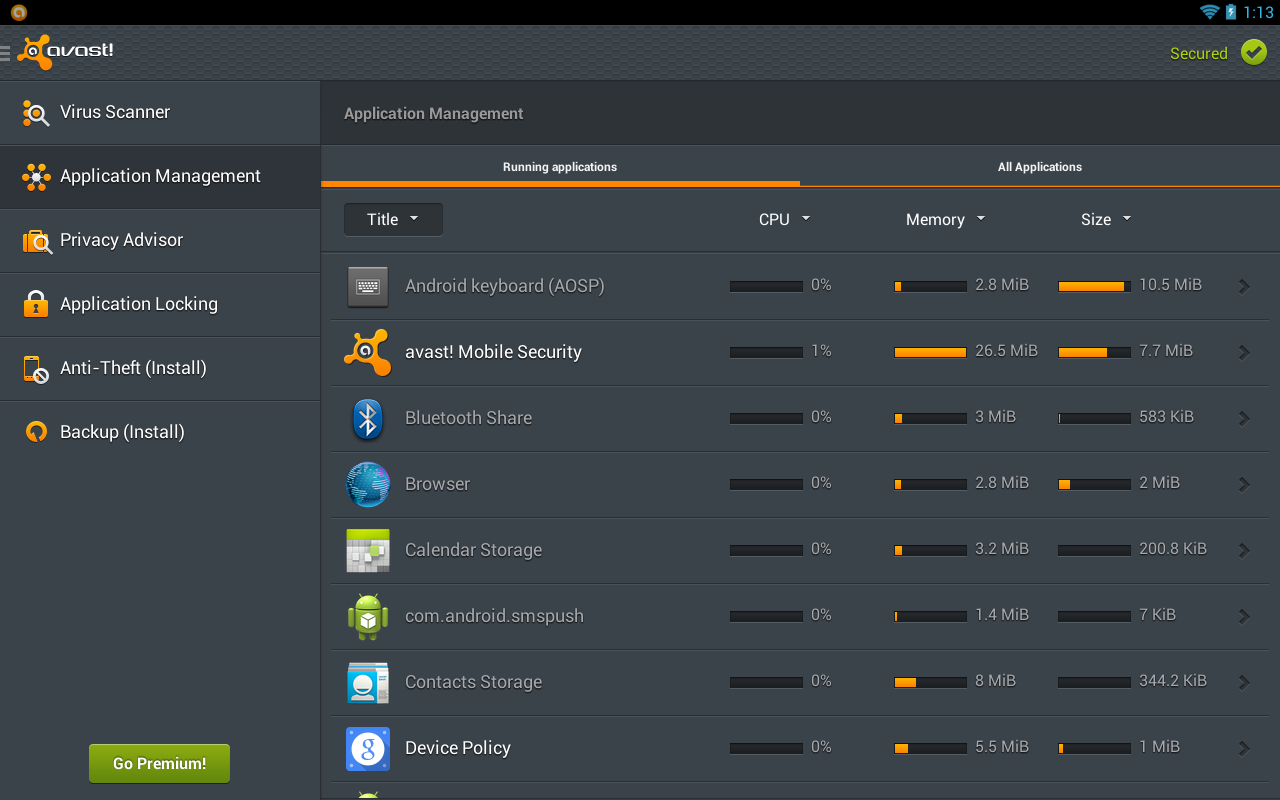
в Chrome Узнайте о режиме инкогнито в Картах Google
- Разрешения
- Панель приборов
- Камера и микрофон
- Расположение
- Автоматический сброс
Решите, когда вы будете обмениваться данными.
В Android вы сами выбираете, когда передавать определенные конфиденциальные данные загруженным вами приложениям. Уведомления о конфиденциальности позволяют вам решить, хотите ли вы поделиться доступом к своему микрофону, камере или местоположению — только один раз, всегда или никогда.
Узнайте, как обновить разрешения приложений Телефон с новой панелью конфиденциальности Android 12.
Телефон с новой панелью конфиденциальности Android 12.
Выберите, какие приложения могут получать доступ к конфиденциальным данным.
Знайте, какие приложения получили доступ к вашей камере, микрофону и местоположению за последние 24 часа. Ваша панель конфиденциальности выполняет всю детективную работу. Вы сами решаете, какие приложения сохранят свой доступ.
Телефон с камерой Android 12. Пузыри на переднем плане гласят: «Доступ к камере: Доступен» и «Доступ к микрофону: Заблокирован».
Телефон с камерой Android 12. Пузыри на переднем плане гласят: «Доступ к камере: Доступен» и «Доступ к микрофону: Заблокирован».
Переключение глаз и ушей телефона.
Android сообщает вам, когда камера и микрофон используются, с помощью зеленых значков в правом верхнем углу. Прикосновение к «Быстрым настройкам» отключает доступ к камере и микрофону во всей системе, поэтому вы можете знать, когда ваш телефон отключен от визуальных и аудиовходов.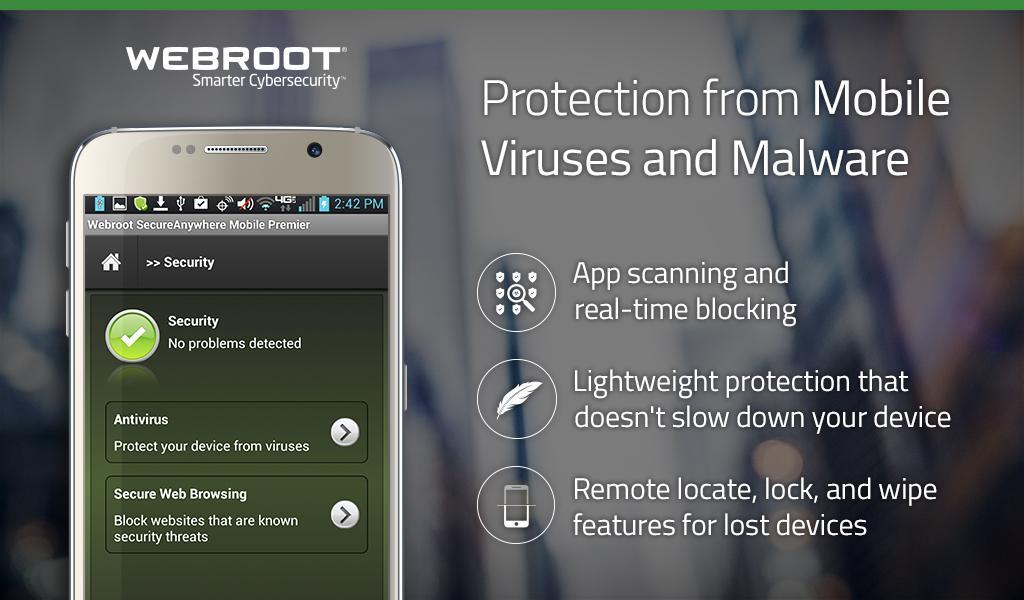
Телефон, на котором отображается новый экран разрешений приблизительного местоположения Android 12. На экране написано: «Разрешить [приложению] доступ к местоположению этого устройства?» с выбранным «приблизительным» местоположением.
Телефон, на котором отображается новый экран разрешений приблизительного местоположения Android 12. На экране написано: «Разрешить [приложению] доступ к местоположению этого устройства?» с выбранным «приблизительным» местоположением.
Дайте вашему местоположению немного места.
Не каждое приложение должно знать ваше точное местоположение. Иногда достаточно общей площади. В Android 12 выберите, какие приложения будут получать приблизительные данные, а какие — точно знать, где вы находитесь.
Проверьте забытые приложения.
Если вы не открывали приложение в течение нескольких месяцев, Android может автоматически отключить его разрешения, чтобы у него не было постоянного доступа к вашим конфиденциальным данным.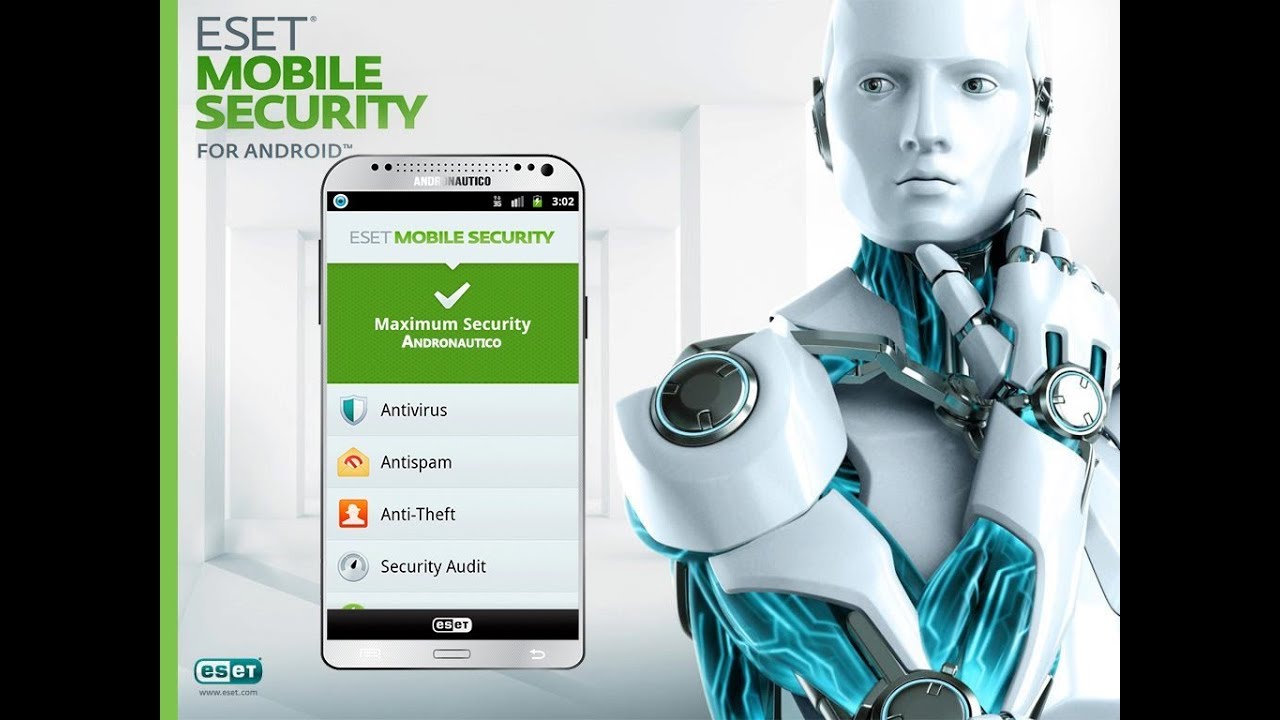 Но не волнуйтесь, вы можете снова включить разрешения в любое время. Это как уборка вашего телефона. Что мы делаем для вас.
Но не волнуйтесь, вы можете снова включить разрешения в любое время. Это как уборка вашего телефона. Что мы делаем для вас.
Надежно до мозга костей.
Интеллектуальная защита устройства
.
Обеспечение вашей безопасности лежит в основе Android. Шифрование устройства помогает защитить ваши данные, когда ваш телефон заблокирован, так что он выглядит зашифрованным для любого, кто пытается украсть вашу информацию. Когда вы создаете резервную копию в облаке, все шифруется сквозным шифрованием, поэтому только вы можете получить доступ к этим данным. Мы защищаем каждое приложение на уровне операционной системы, поэтому приложения не могут отслеживать данные друг друга. И мы даже уведомим вас, если посчитаем, что кто-то вмешался в вашу операционную систему. Эти функции всегда включены и работают в фоновом режиме, обеспечивая постоянную автоматическую защиту.
Безопасность, которая расширяет возможности каждого.
Узнайте, как обеспечить безопасность в Интернете.
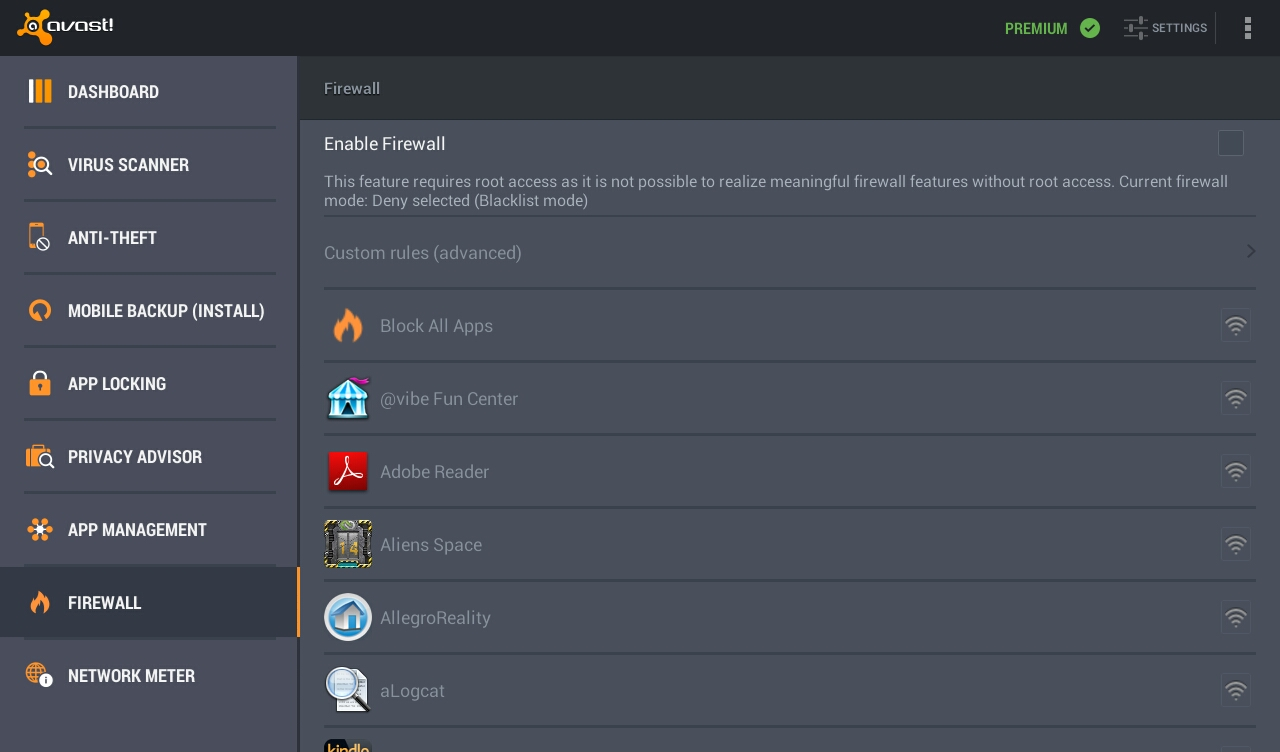
Мы постоянно совершенствуем наши технологии безопасности и инструменты конфиденциальности. Таким образом, независимо от того, как развивается Интернет, мы помогаем вам оставаться в безопасности.
Обеспечьте безопасность в ИнтернетеПолучайте последние новости о безопасности в Интернете.
Будьте в курсе исследований Google в области безопасности и лучших практик в Интернете.
Читать новостиСоздавайте безопасные приложения с самого начала.
Узнайте, как Android предоставляет разработчикам дополнительную поддержку благодаря надежным встроенным средствам защиты и безопасности.
Получить информацию для разработчиковУзнайте подробности о безопасности Android.
Узнайте, как Android защищает данные и устройства.
Узнайте о безопасности AndroidОзнакомьтесь с функциями безопасности корпоративного уровня.
Защита мирового класса.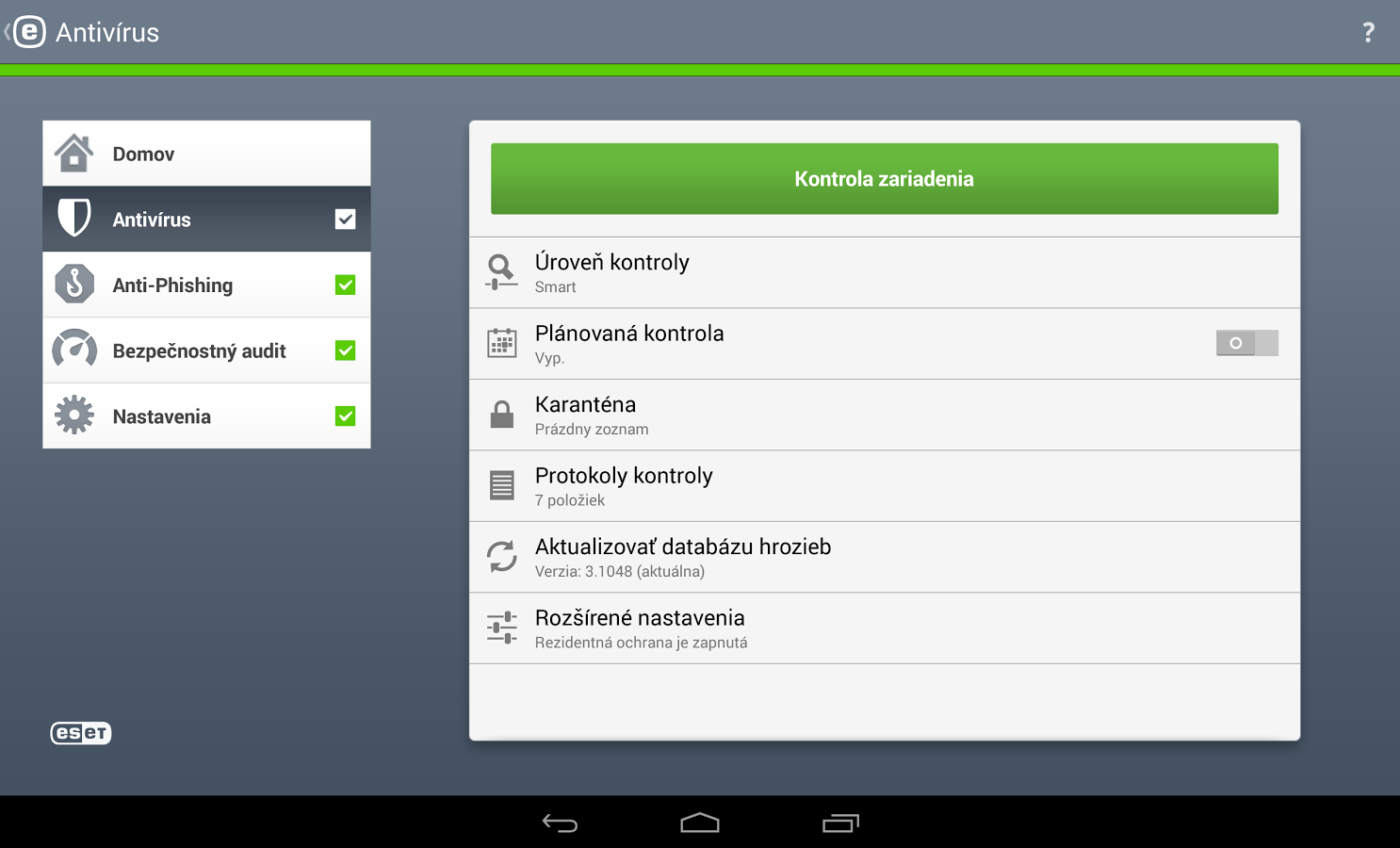

Ваш комментарий будет первым